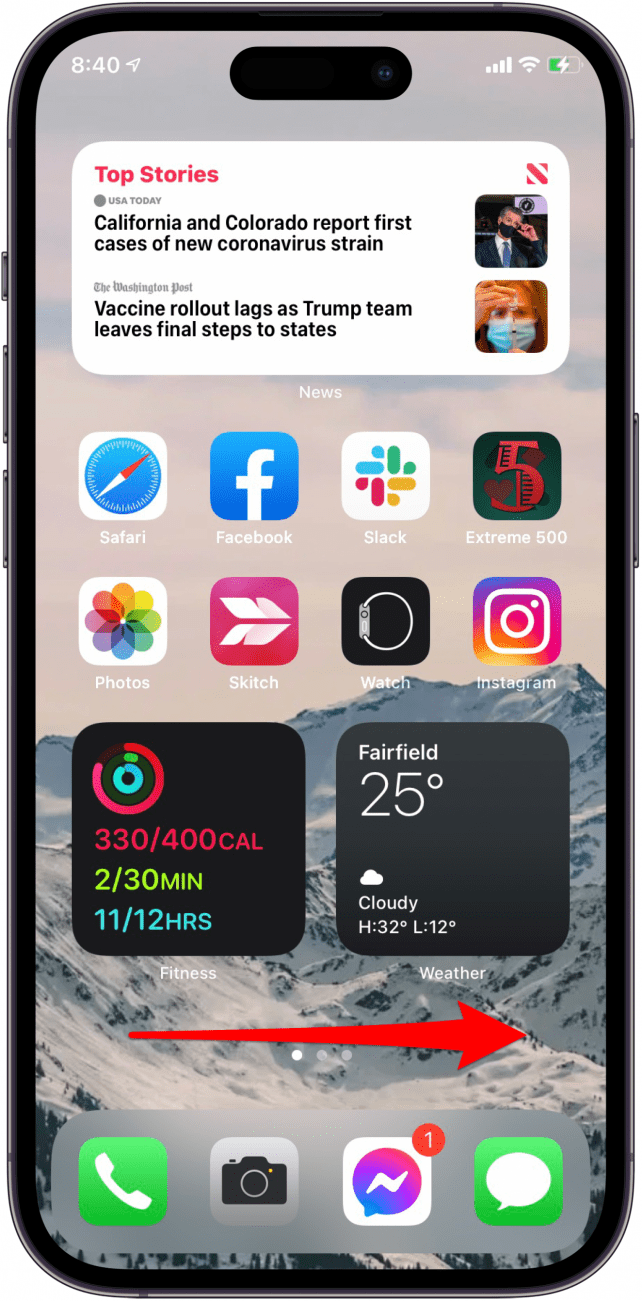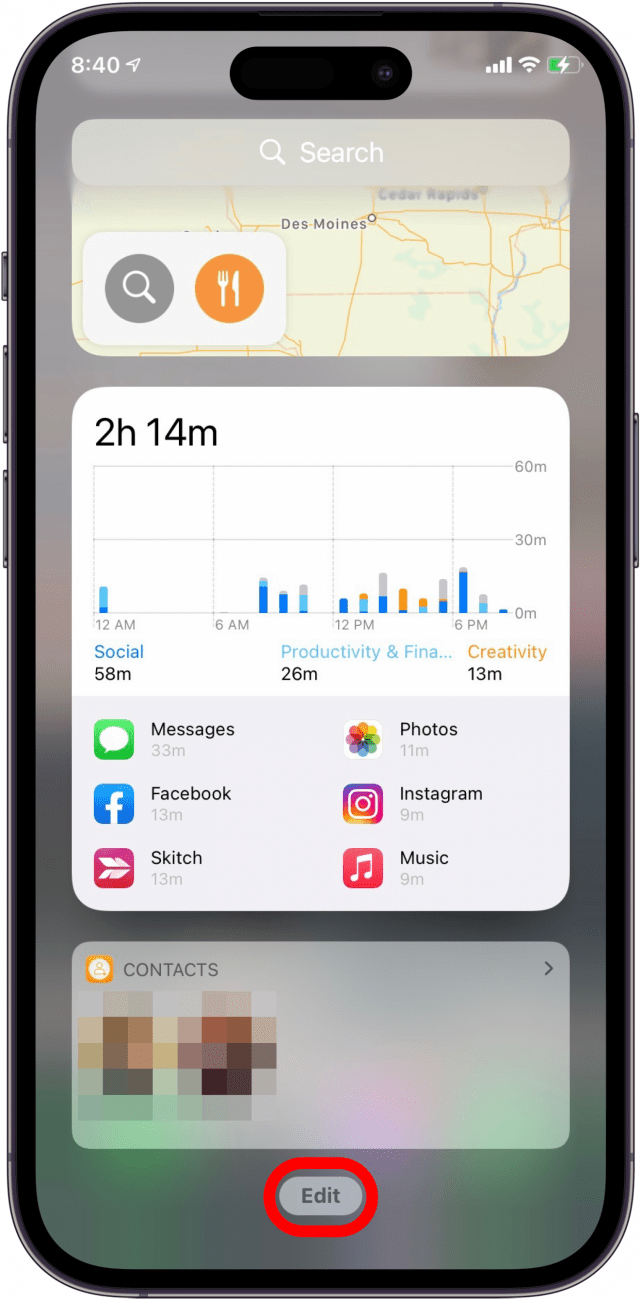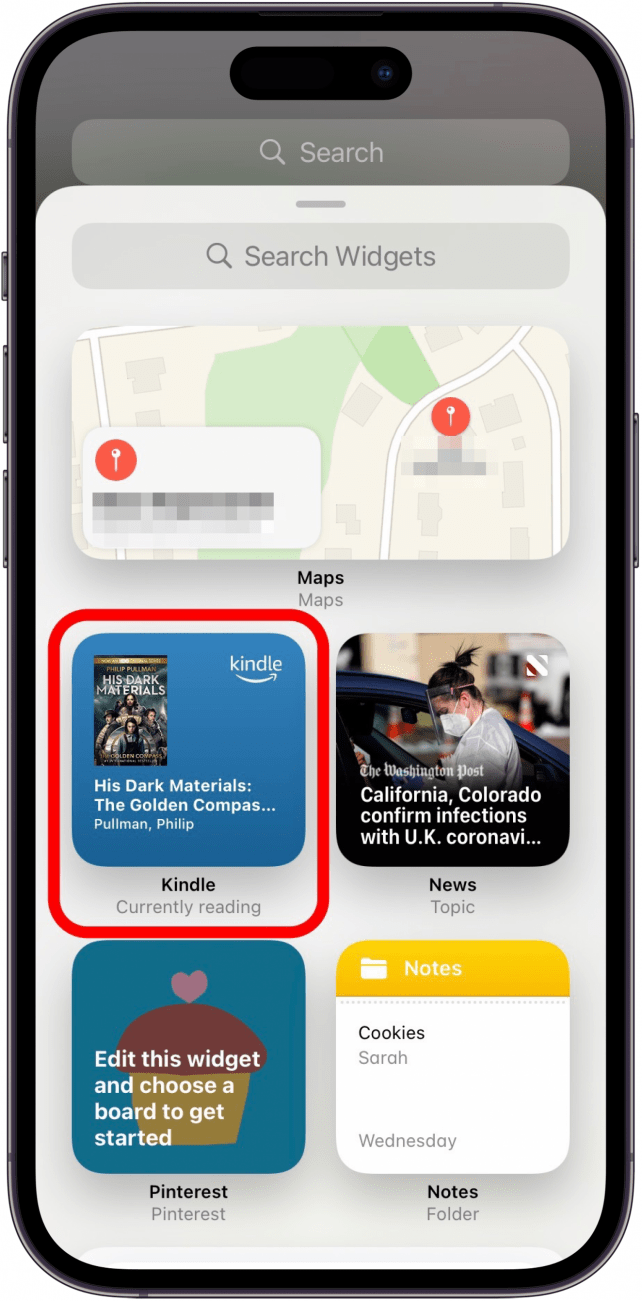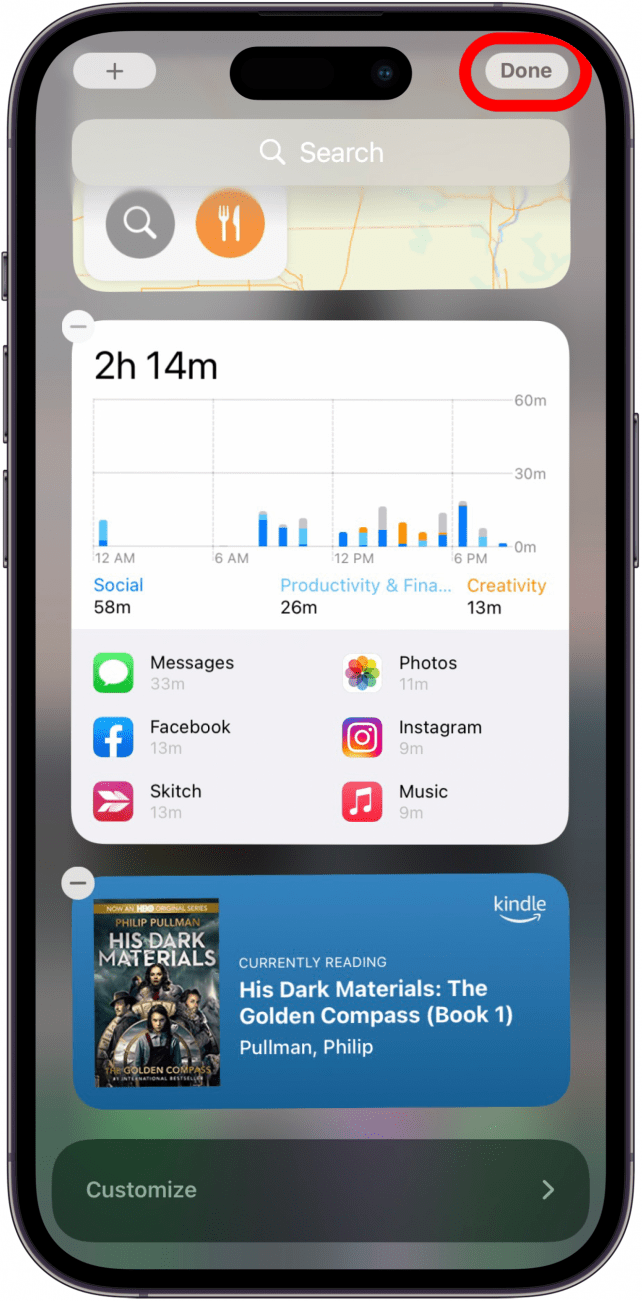Что такое виджет и как добавлять виджеты в iPhone Today View (iOS 17)
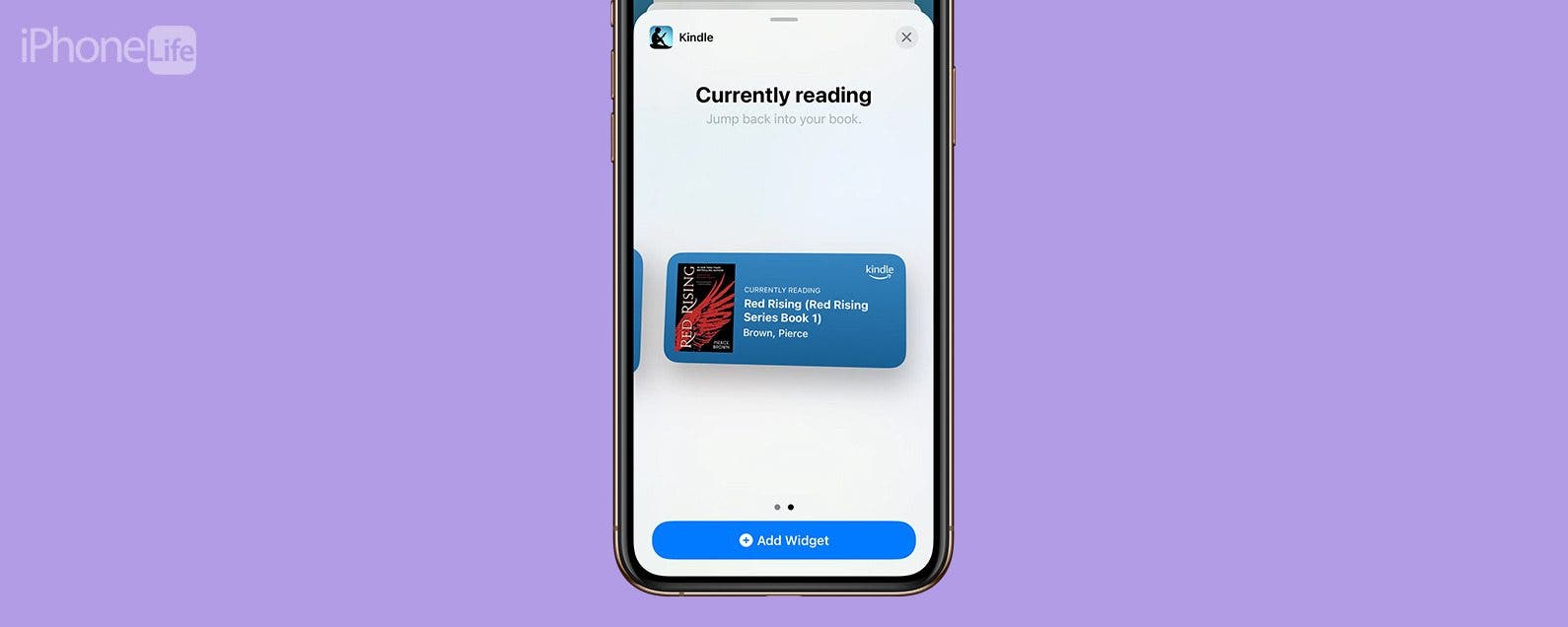
Что такое виджет? Виджеты — это быстрый способ просмотра информации и новостей из приложений без необходимости их открытия. Давайте рассмотрим, как добавлять виджеты в ваш Today View, чтобы они были организованы и легкодоступны.
Почему вам понравится этот совет:
- Быстрый и легкий доступ к виджетам, не загромождая главный экран.
- Просматривайте быстрые обновления и информацию в одном месте.
Как добавить виджеты на iPhone Today View
Системные требования
Этот совет работает на iPhone под управлением iOS 16 или более поздней версии.
Итак, почему вам следует добавлять виджеты в Today View? Today View быстро и легко доступен с главного экрана вашего iPhone, но он не бросается в глаза, если вы не хотите его видеть. Виджеты предоставляют вам много информации, упакованной в небольшое пространство, так что вы можете увидеть все заголовки одним взглядом. Вы также можете добавлять виджеты на главный экран вашего iPhone, но добавление виджетов в Today View — это удобный способ использовать виджеты, не жертвуя пространством на главном экране. Чтобы узнать больше о виджетах в iOS и многих других замечательных функциях iOS, подпишитесь на нашу бесплатную рассылку Tip of the Day.

Откройте для себя скрытые возможности вашего iPhone. Получайте ежедневные советы (со скриншотами и понятными инструкциями), которые помогут вам освоить свой iPhone всего за одну минуту в день.
Вот как добавить виджеты в представление «Сегодня»:
- На главном экране iPhone проведите пальцем слева направо, пока не попадете на экран «Сегодня».

- Прокрутите страницу вниз и нажмите «Изменить».

- Если вы хотите удалить существующий виджет, нажмите на белый или серый значок «минус» в углу виджета, который вы хотите удалить.

- Чтобы добавить новый виджет, нажмите на белый значок плюса в верхнем левом углу.

- Нажмите на предложенный виджет, чтобы добавить его.

- Проведите пальцем влево или вправо, чтобы изменить размер или стиль виджета, затем нажмите «Добавить виджет».

- Если вы хотите изменить расположение виджета после его появления в представлении «Сегодня», просто нажмите и удерживайте виджет, а затем перетащите его в нужное место.

- Когда вы будете удовлетворены виджетом и его расположением, нажмите «Готово» в правом верхнем углу.

Если вы передумаете позже и захотите добавить или удалить виджет, вы можете сделать это в любое время, выполнив те же шаги. Далее, узнайте, как использовать виджеты Apple Watch!